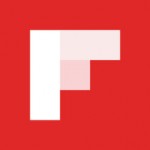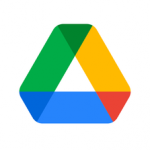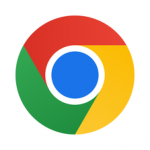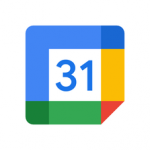あなたは、11月3日に待望の新型iPhone Xを手に入れることができましたか?手に入れた多くのiPhone Xユーザーは、このフラッグシップデバイスのバッテリーにも満足していることでしょう。ただ、一部のユーザーはバッテリーの異常な放電を経験しているという報告があります。もし、この症状を早くも経験している場合には、Apple Storeに急いで持ち込む必要はありません。少なくとも、以下のステップをまずは試すことをお勧めします。

iPhoneの異常なバッテリーの放電、消耗はこれまでも繰り返されている一般的な問題であり、Appleがモバイルデバイス向けに新しいファームウェアをリリースした後に繰り返される現象でもあります。
iPhone Xを手にしたユーザーがまず行う作業に、プリインストールされているファームウエアのアップデートがあります。AppleはこのフラッグシップデバイスiPhone Xのプリインストールされているファームウエアのバージョンを9月27日にリリースした「iOS 11.0.1」としています。AppleのiOS最新バージョンは11月4日現時点では「iOS 11.1」です。
一部のiPhone Xユーザーは、iOS 11.0.1でバッテリーの異常な放電、消耗を報告していますが、最新のファームウェア「iOS 11.1」にアップグレードすることで、この問題が解決したという報告もあるようです。
ただ、思いの外、iPhone Xでバッテリードレイン問題に遭遇している場合には以下のステップで問題解決を試みてください。iPhone Xのバッテリー問題を防ぐのに役立ついくつかのヒントを紹介します。
iPhone Xのバッテリー寿命を改善する方法
不良品であるなどのバッテリー自体に問題がない場合には、iPhone Xのバッテリー寿命を修正することができるはずです。それにはいくらかの忍耐と時間を必要とすることを覚悟しましょう。
目次
1.最新のアップデートをダウンロードする
Appleは、直近でiPhone X用の新しいiOSソフトウェアを定期的にリリースすることが考えられます。新しいiOSアップデートが入手できる場合は、それを試してみてください。
もしいきなりアップデートすることが不安の場合には、新しいソフトウェアをiPhone Xにダウンロードする前に、他のiPhone Xユーザーのレビューを確認するのもいいかもしれません。iOSのアップデートによってバッテリーの消耗に悪影響を及ぼさないとは言えません。新しいファームウェアではバッテリードレイン問題が発生する可能性があります。
2.iPhone Xを再起動する
iPhone Xを使用していて、通常よりも早くバッテリーを消費することに気付いたら、まず試すことはiPhone Xを再起動することです。最新のフラッグシップデバイスでは、これまでの方法では再起動できないことに注意してください。
iPhone Xではホームボタンがないので、従来の方法ではリセットできません。iPhone Xを完全にオフにするには、サイドボタンといずれかの音量ボタン(上または下)を同時に押して、[スライドで電源オフ]ボタンが表示されるまで押し続けます。表示されたらスライドしてiPhoneの電源を切ります。
iPhone Xを再起動するのに、それほど時間を必要としません。iPhoneの調子が悪い時に再起動を試すと改善が見られることがあります。デバイスのバッテリードレイン問題にもプラスの効果が期待できます。
3.「低電力モード」を使用する
iPhoneには「低電力モード」と呼ばれるバッテリ節約機能が備わっています。iPhone Xにもしかりです。この機能を使用することで、バッテリを放電する可能性のある機能を停止することができます。
“低電力モード”では、iPhoneを完全に充電できるまで電力消費が一時的に抑えられます。これをオンにすると、メールの取得、“Hey Siri”、Appのバックグラウンド更新、自動ダウンロード、および一部のビジュアルエフェクトが削除されるか、オフになります。
iPhone Xが20%以下になると、低電力モードをオンにするように促すメッセージが表示されます。必要に応じて手動で低電力モードを手動でオンにすることもできます。また、コントロールセンターに「低電力モード」を追加することですばやく設定することができるようになります。
「低電力モード」はデフォルトではコントロールセンターに登録されていないので、カスタムで設定する必要があります。設定アプリから[設定]→[コントロールセンター]→[コントロールをカスタマイズ]に進み、「コントロールを追加」セクションの中から[低電力モード]を選んで、その横にある緑色のプラス記号をタップして追加します。
バッテリーを節約する必要がある場合には、設定アプリから[設定]→[バッテリー]のページを開いて[低電力モード]をオンに切り替えるか、コントロールセンターに登録したショートカットをオンにします。
4.アプリのバッテリー消費を確認する
FacebookアプリはiPhoneのバッテリーを消費することで知られていますが、その他にもiPhone Xのバッテリーを急速に消耗させる可能性があるアプリが考えられます。
そうしたアプリを調べる方法があります。iPhone Xにインストールされているアプリをチェックするには、[設定]→[バッテリー]のページを開き、画面下の「バッテリー使用状況」セクションに表示されるアプリをチェックします。この便利ツールは、アプリの右サイドに表示されるパーセンテージで、iPhone Xのバッテリーを損なうアプリを見つけるのに役立ちます。
それほど使用していないアプリなのにバッテリーを大量に消費しているものを発見した場合には、一度該当するアプリを削除してバッテリー消費に改善があるか確認してください。そのアプリが犯人でない場合には、再度インストールして大丈夫です。
もし、バッテリー消費の犯人の可能性があるけれど、日頃使用していて手放せないという場合には、App Storeでアップデートを確認しましょう。開発元では、バッテリードレインなどの各種問題に対処すべく、サポートアップデートを安定して提供しています。最新のバグ修正版がリリースされていて、問題を改善してくれる可能性があります。
5.Wi-Fiを使用する
できるだけWi-Fi環境下で使用しましょう。iPhone Xを含め、携帯デバイスはキャリアの「モバイルデータ通信」のネットワーク(LTE、4Gなど)で使用、接続されている場合には、ネットワークとの交信の頻度によってバッテリーを消費する場合があります。ネットワーク環境をWi-Fi接続にすることで回避することができます。
6.「機内モード」を使用する
バッテリーが急激に消耗している場合には、iPhone Xの「機内モード」をオンに設定しましょう。「機内モード」を設定するには、設定アプリから、あるいはコントロールセンターからアクセスすることができます。
「機内モード」をオンに設定すると、Wi-FiやBluetooth、モバイルデータ通信などのすべての接続を強制終了します。
接続環境の劣悪なエリアにいる場合、iPhone Xは接続のための信号を探して奔走しています。そのため、iPhone Xは急激にバッテリーを消耗してしまいます。「機内モード」にすることで、この問題を一時的に解決することができます。
7.OLEDディスプレイを管理する
iPhone Xには美しい5.8インチのOLEDディスプレイを搭載しています。これはまた、使い方によってはバッテリーの消耗を早める可能性があります。
iPhone Xの画面が不必要に明るい場合、貴重なバッテリーを無駄に失うことになります。通常、[明るさの自動調節]機能が正確に働いてくれるのですが、環境によっては誤動作する場合があります。
Phone Xの画面が不必要に明るい場合には、照明条件に合わせてディスプレイを手動で調整してみる必要があるかもしれません。照明条件に合わせてディスプレイを手動で調整するには、[明るさの自動調節]機能をオフにする必要があります。[設定]→[一般]→[アクセシビリティ]→[ディスプレイ調整]のページを開いて、[明るさの自動調節]をオフにします。
ディスプレイの明るさを手動で調整するには、コントロールセンターをプルアップ(ディスプレイの右上からスワイプ)し、必要に応じて画面の明るさを調整します。また、[設定]→[画面表示と明るさ]画面を開いて「明るさ」のゲージを手動で調整することもできます。
8.「手前に傾けてスリープ解除」をオフにする
iPhone Xは「手前に傾けてスリープ解除」機能によって電話が鳴ると自動で画面を表示します。また、この機能がオンの場合には、iPhoneを持ち上げるたびに自動でスリープ解除され、画面がオンになります。iPhoneを持ち上げるだけで頻繁に画面がオンになる必要がないのであれば、この「手前に傾けてスリープ解除」をオフにすることをオススメします。バッテリーを節約できます。
設定アプリから[設定]→[画面表示と明るさ]ページを開いて「手前に傾けてスリープ解除」機能をオフに切り替えます。iPhone Xを持ち上げてもオフのままになりますが、バッテリーの節約に効果があることは確かです。
9.「ダイナミック」な壁紙を使用しない
iPhone XはSuper Retina HDディスプレイを搭載し、2,436×1,125ピクセルの解像度を誇ります。こんなすばらしい画面だと「ダイナミック」な壁紙を使用したくなるかもしれません。ただ、「ダイナミック」のようなニメーション表示の壁紙は、当然のことながらバッテリーの消費を早めます。
バッテリーの寿命を少しでも伸ばしたい場合には、壁紙は「静止画」に限定することをオススメします。iPhone Xにはたくさんの静止画の壁紙がストックされています。きっと、あなたのお気に入りが見つかるでしょう。
10.「フィットネス・トラッキング」をオフにする
iPhone Xには、ステップやその他のアクティビティを追跡できる組み込み型M11モーションコプロセッサが付属しています。この機能を最大限に利用したい場合には、「フィットネス・トラッキング」機能をオンにしておく必要があるでしょう。けれど、iPhone Xで自分の動作を追跡させる必要がないのであれば、この機能をオフにしてバッテリーの消費を節約することができます。
「フィットネス・トラッキング」機能をオフにするには、設定アプリで[設定]→[プライバシー]→[モーションとフィットネス]ページを開いて、「フィットネス・トラッキング」のトグルボタンをオフにします。また、「フィットネス・トラッキング」の下にあるアプリ一覧から個々に設定を切り替えることもできます。
11.「ネットワーク設定をリセット」する
上記までの10項目の修正プログラムが有効でない場合には、抜本的な対策が必要かもしれません。
まずは、iPhone Xの「ネットワーク設定をリセット」を試すことをオススメします。設定アプリから[設定]→[一般]→[リセット]のページへと進み、項目の中から3番目の「ネットワーク設定をリセット」を実行します。
作業は数秒で終わりますが、このプロセスを実行すると、設定しているWi-Fiのパスワードが消去されるので、再度設定し直す必要があります。あらかじめWi-Fiのパスワードを確認しておいてください。
12.「すべての設定をリセット」する
「ネットワーク設定をリセット」を行っても問題が解決、あるいは改善しない場合には、「すべての設定をリセット」を試してみてください。
これを行うには、設定アプリから[設定]→[一般]→[リセット]のページへと進み、項目の最初にある「すべての設定をリセット」を実行します。
このプロセスは数分程度で完了します。ただ、デバイスの設定を工場出荷時のデフォルト設定に戻してしまうので、「ネットワーク設定をリセット」と同じようにWi-Fiパスワードを再度設定し直す必要が発生します。あらかじめWi-Fiのパスワードを確認しておいてください。
13.ダウングレードを試す
新しいiOSをインストールしていて、このバッテリー問題に遭遇している場合には、以前のiOSファームウェアにダウングレードすることで問題が解決する場合があります。
特に、以前のバージョンで問題がなかったことが確認できている場合には有効な手段かもしれません。ただし、iOSファームウェアが有効であることが条件となります。AppleはiOSをアップデートする都度、以前のファームウェアの使用を停止してしまうことに注意してください。
14.「すべてのコンテンツと設定を消去」する
上記までの修正プログラムを実行しても何も改善しないという場合には、最終手段としてリストア、あるいは工場出荷時へのリセットを行うことができます。これを実行するには時間もかかるため、慎重に行う必要があります。
iPhone Xを工場出荷時の状態に戻すことで、バッテリの消耗問題を解決することができるかもしれません。
これを行うには、設定アプリから[設定]→[一般]→[リセット]のページへと進み、項目の最初にある「すべてのコンテンツと設定を消去」を実行します。
この選択をする前には、必ず置き換え不可能な写真やビデオをすべてバックアップしてください。データを失う可能性があります。